为了通过在线商店销售产品或服务,需要提供多种支付方式,以便在客户购物时为他们提供便利,提供转换度。换句话说,支付方式是卖家接受买方付款的形式。支付方式有很多种,而且还有越来越多的新方法不断出现。我们需要选择那些最适合我们业务情况和客户需求的支付方式。比如,你需要考虑想要接受的付款类型,因为并不是所有的支付方式都适用于所有的付款形式。
所以WooCommerce连接支付功能肯定是最重要的环节,毕竟没这个你的电商网站做再好也没用。我们一起来看看
WooCommerce自带的支付选项
无论你是刚刚安装WooCommerce,还是几乎已经完成所有设置,在WooCommerce的模板付款界面有四种支付方式。第一个我们需要安装插件,其余的三个不需要安装任何东西。
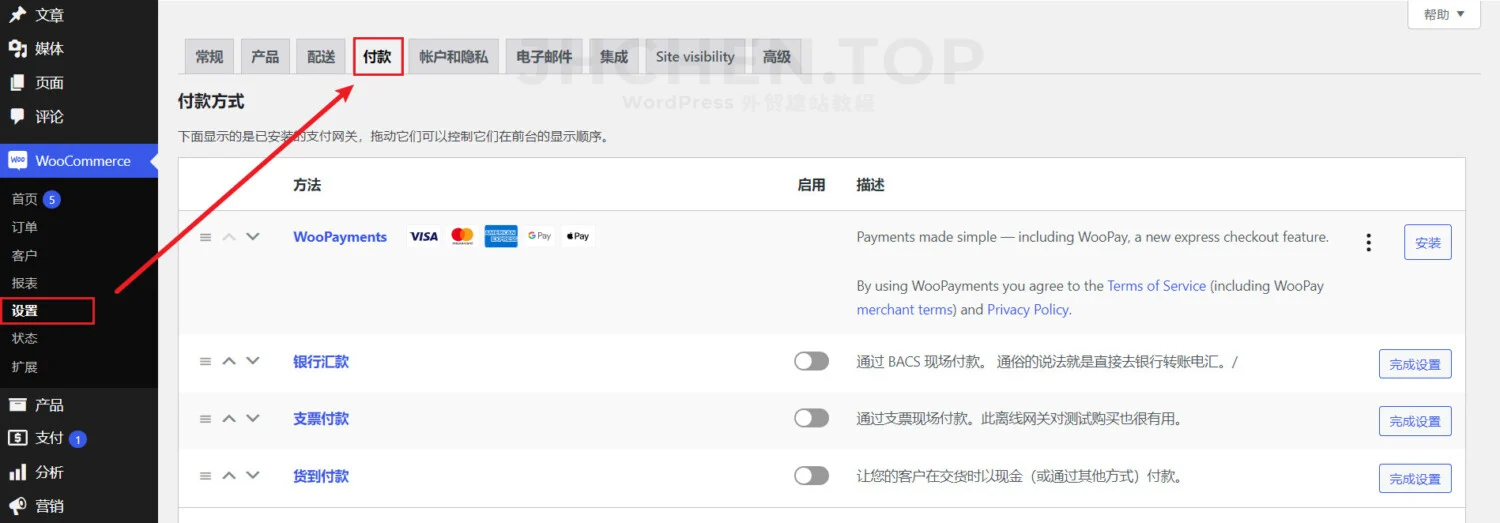
只需进入设置页面,在 “WooCommerce > 设置 > 付款” 里, 就能发现有四种可用的支付方式,可以直接激活和设置它们。
1. 银行汇款
也叫 BACS,它需要线下手动操作来确认客户是否已支付订单。客户在下单后,需要前往银行或使用网上银行,手动将款项转到你在支付方式设置中指定的账户。你需要做的就是在银行汇款的设置里,写上你要客户们汇款的银行账号就可以。
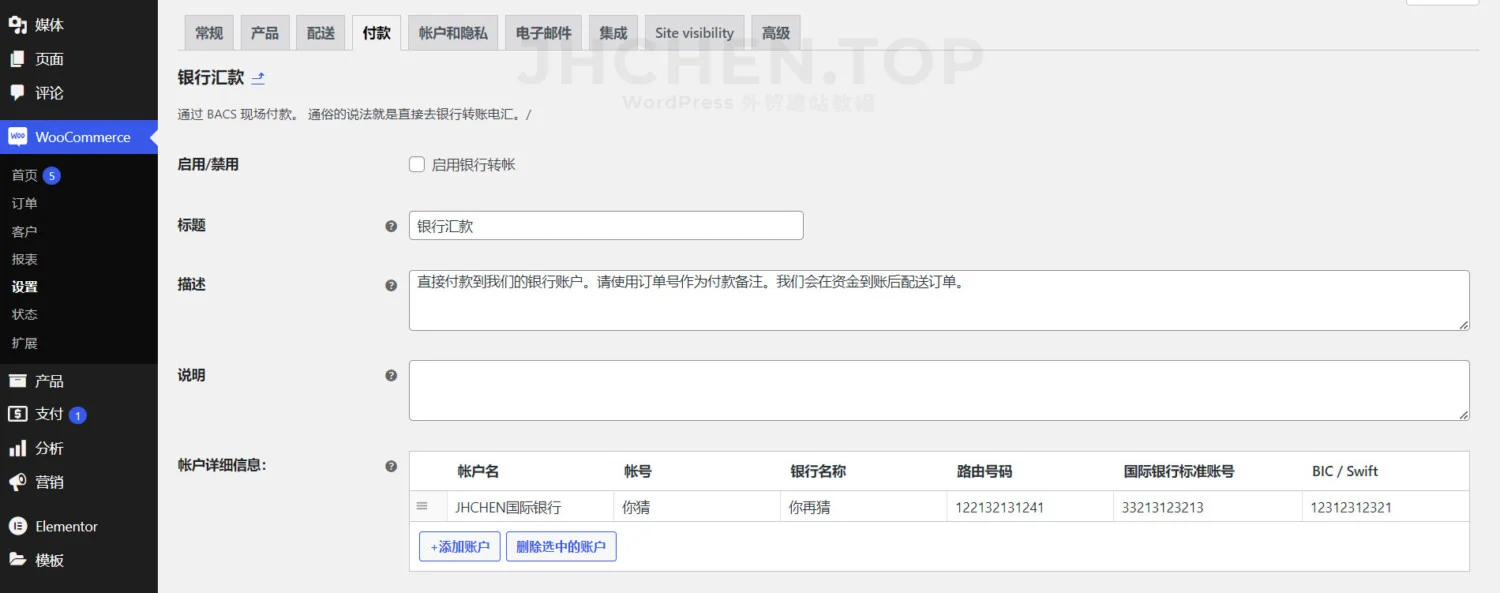
当用户在结算页面选择银行汇款后,就会出现一个类似下面的界面,会提醒他需要向哪个汇款。你收到它的汇款后,需要手动调整订单的状态。
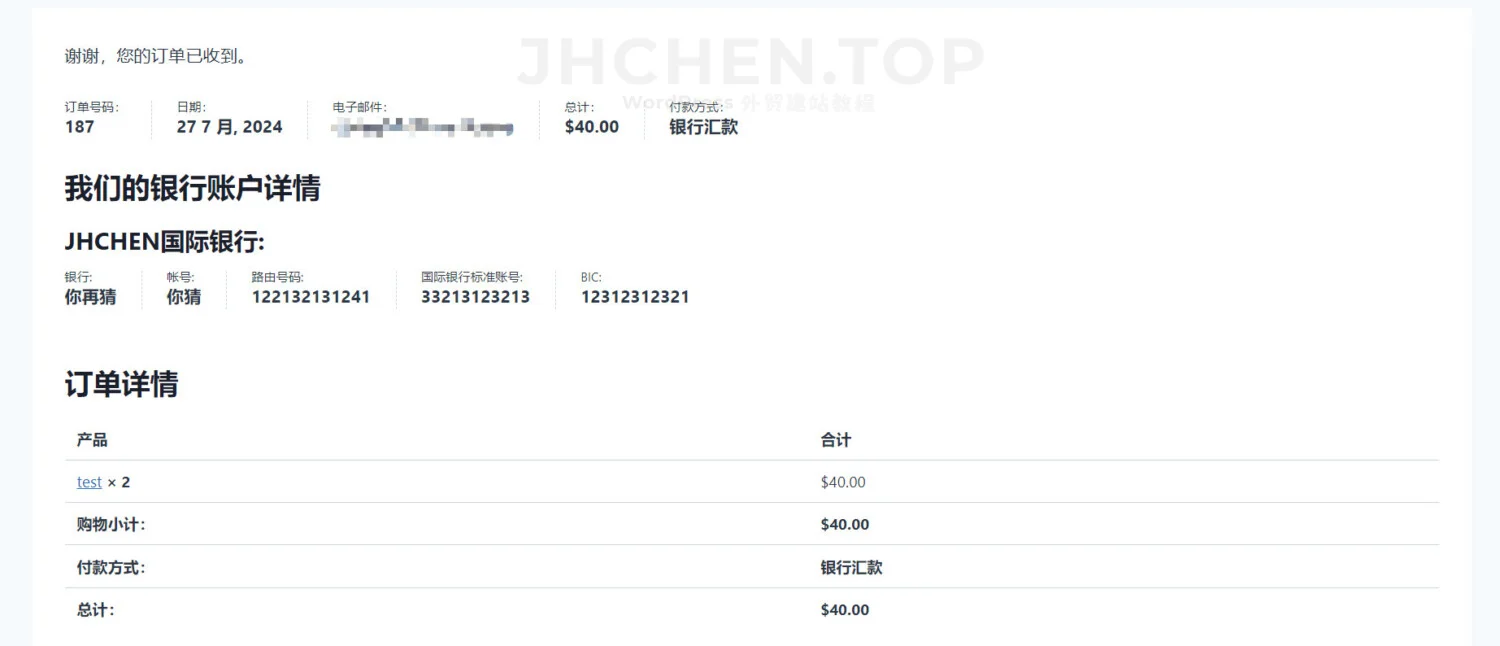
这种支付方式其实在蛮多国家仍然挺受欢迎的,尤其是那些不太习惯在线购物的客户,往往更倾向于使用银行转账。而且银行转账通常非常可靠和安全。
不过由于是线下支付方式,所以也有些缺点:
- 需要确认客户已经完成转账,可能需要客户提供银行转账的对账单,确认邮件或者查看款项是否已入账。
- 从客户发起银行转账到款项入账,通常有一个处理期,在欧洲可能需要多达三天工作日或更长时间。
- 需要手动更改订单状态。
2. 支票付款
支票支付方式,主要是美国很常见的一种支付方式,其他国家其实使用的不多。
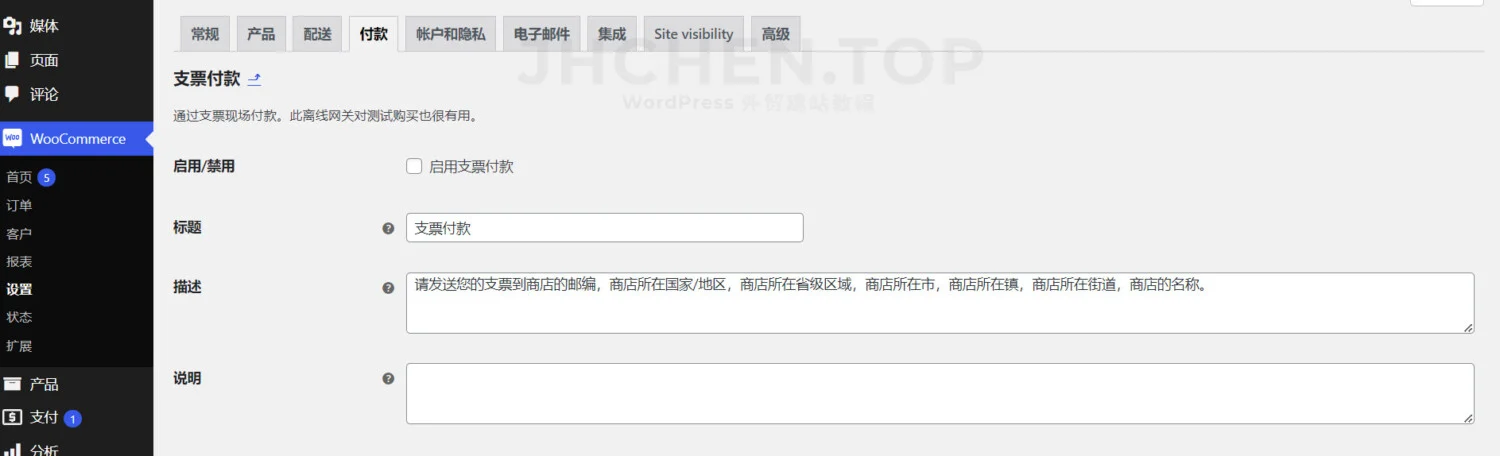
这是一个线下支付方式,尽管你的商店是在线的,但由于支付并非自动在线完成,所以算是线下支付。这是所有支付方式里最线下的一种,因为客户需要将支票实物邮寄到你的实际地址,之后你需要验证支票的有效性和金额是否正确,只有在成功收款后,你才能进入WooCommerce的管理后台,将支付状态改为“处理中”或“已完成”。
我反正是从来没用过这种支付方式,给美国客户做网站也没用过…
3. 货到付款
“货到付款”或“到货付款”可能是最受客户喜欢的支付方式,同时也是卖家最讨厌的方式。这种支付方式可以让客户们在付款之前亲自检查收到的商品是否符合他们在网上商店看到的期望和规格。只有在客户确认产品没有问题时,他们才会向配送员付款,通常是通过信用卡。
另外一种使用方法就是,比如把名字改成“到店付款”,你要是开的可以预约的健身房,美容院,美甲店等等,这会是一个很好的付费方法,让客户到你的实体店接受服务时进行支付。
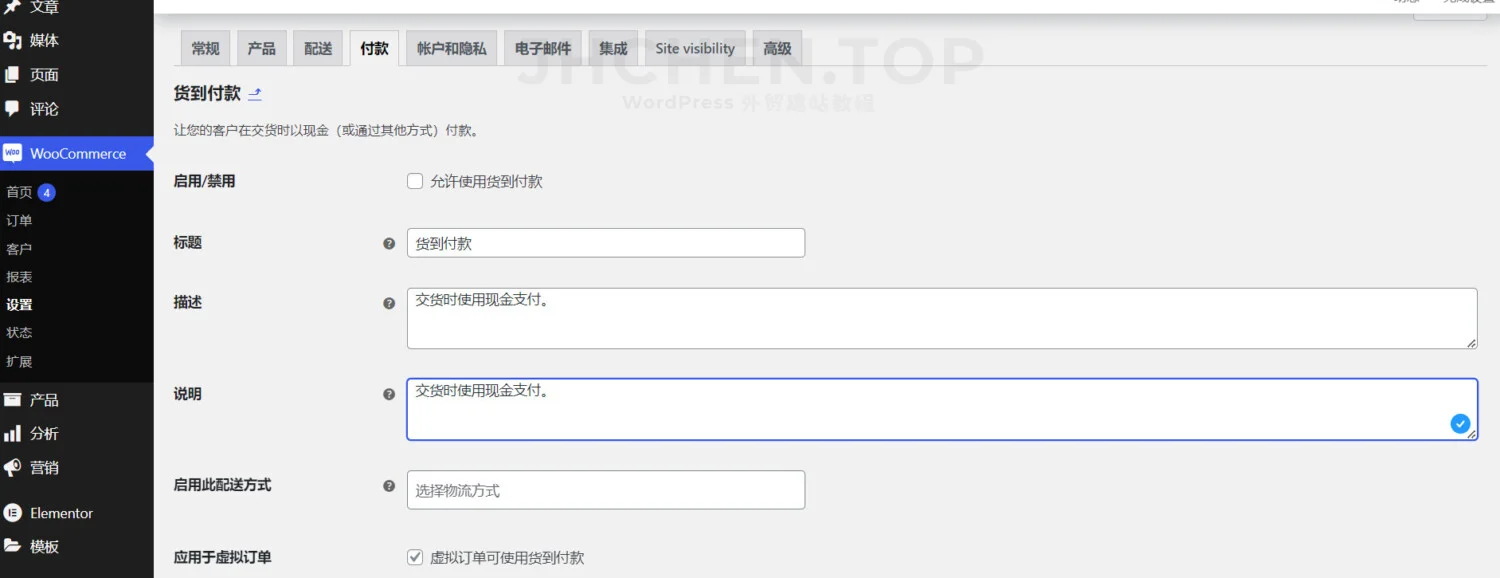
4. WooCommerce Payments
这个支付方式和 Shopify 的 Shopify Payments 其实类似,不过我不会说多,我个人觉得它非常难用!所以不推荐你使用。它的支付其实是用的Stripe,那么我为什么不直接连Stripe???反正任何WooCommerce官方做的插件我都不推荐你用。

WooCommerce连接PayPal支付
Paypal是现在最主流的支付方式之一,它的特点就在于极其方便(虽然对商家来说可能不是,尤其是国内商家)所以给你的WooCommerce电商网站连上Paypal支付是非常有必要的。我在WooCommerce连接Paypal上,一直用的都是Payment Plugins for PayPal WooCommerce,官方也有PayPal插件,不过一如既往的一言难尽…

安装启用插件后,会自动跳转到这样的一个界面,点“settings”就可以开始设置了。
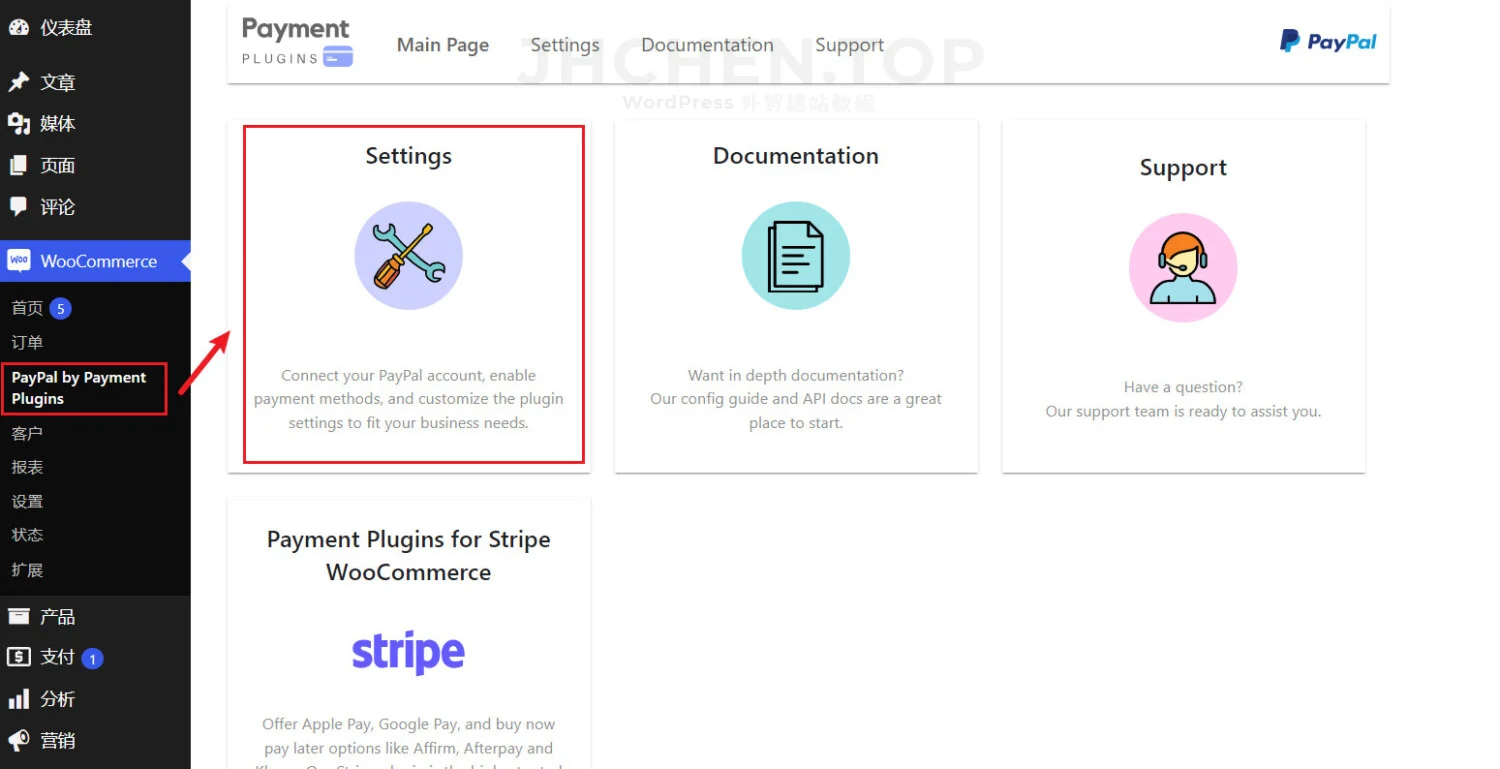
或者去刚刚提到的付款界面也可以,你会发现多出了一个新付款方式。
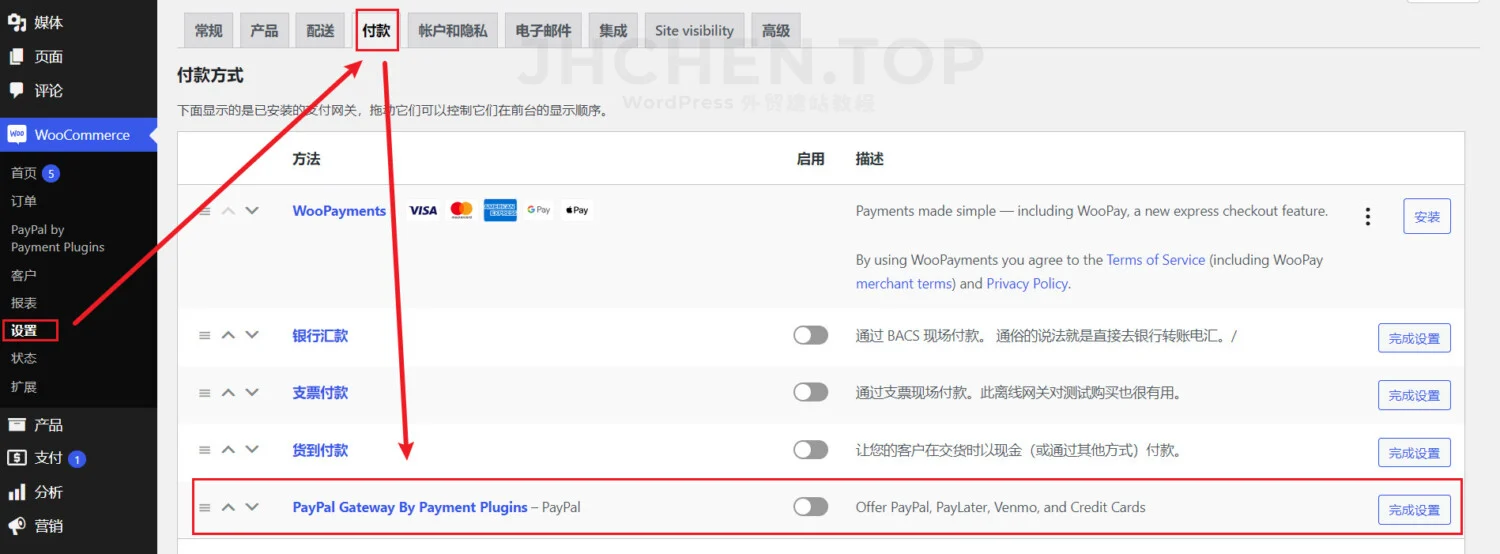
设置进去之后,先点 “Enabled” 开启Paypal(你在上面的图里点启用也可以)然后记得划到最下面保存设置。
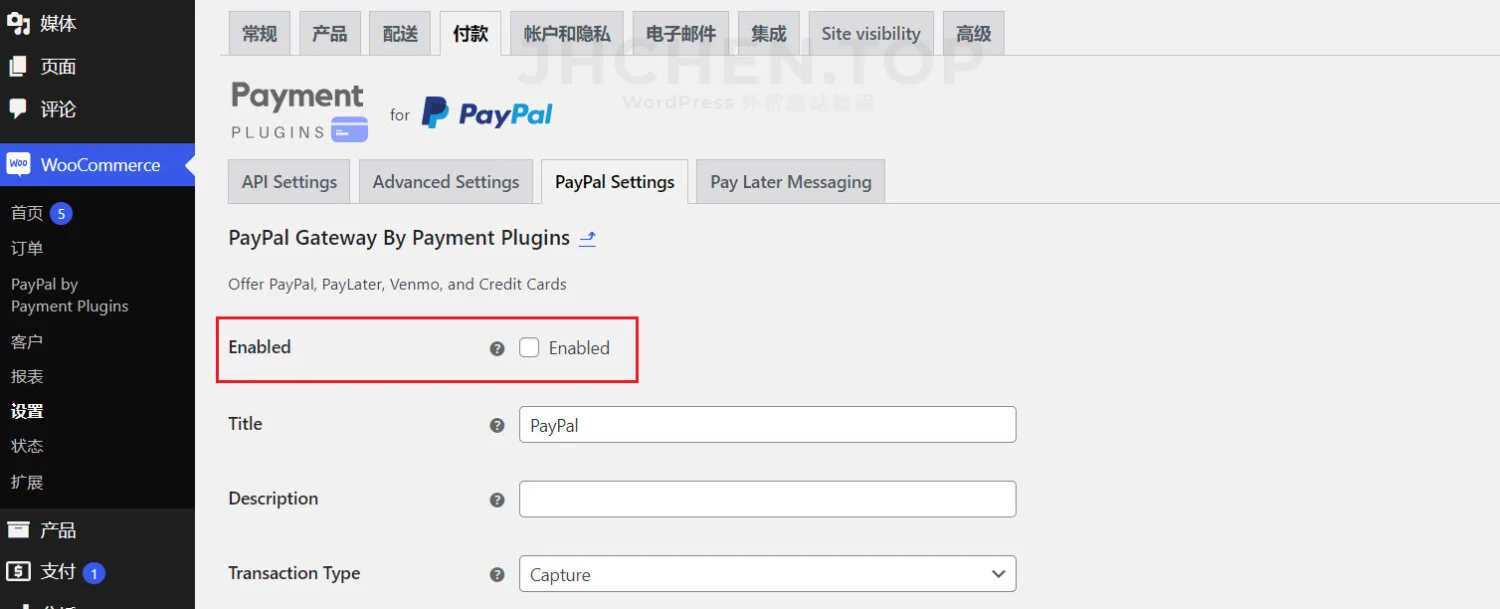
通过上面的tab去到“API SETTINGS”,点“Click to Connect”你可以直接登录你的PayPal(企业账号)连接上WooCommerce,不需要粘贴复制什么密钥。

连接成功后就是下面这样,需要的信息都是自动填上的。到这其实你的网站就可以接受PayPal支付了。其他的tab里你还可以设置一些信息,PayPal支付按钮样式等等,要求不高可以默认这些。
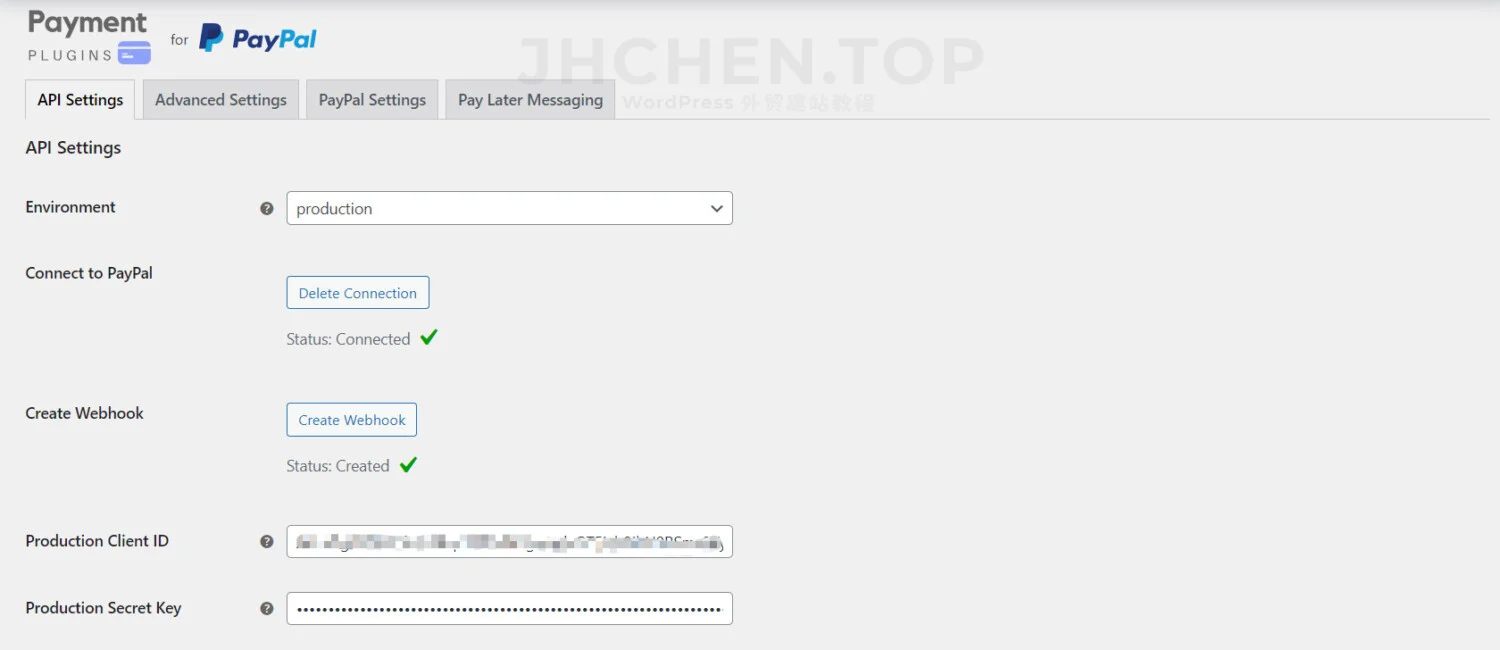
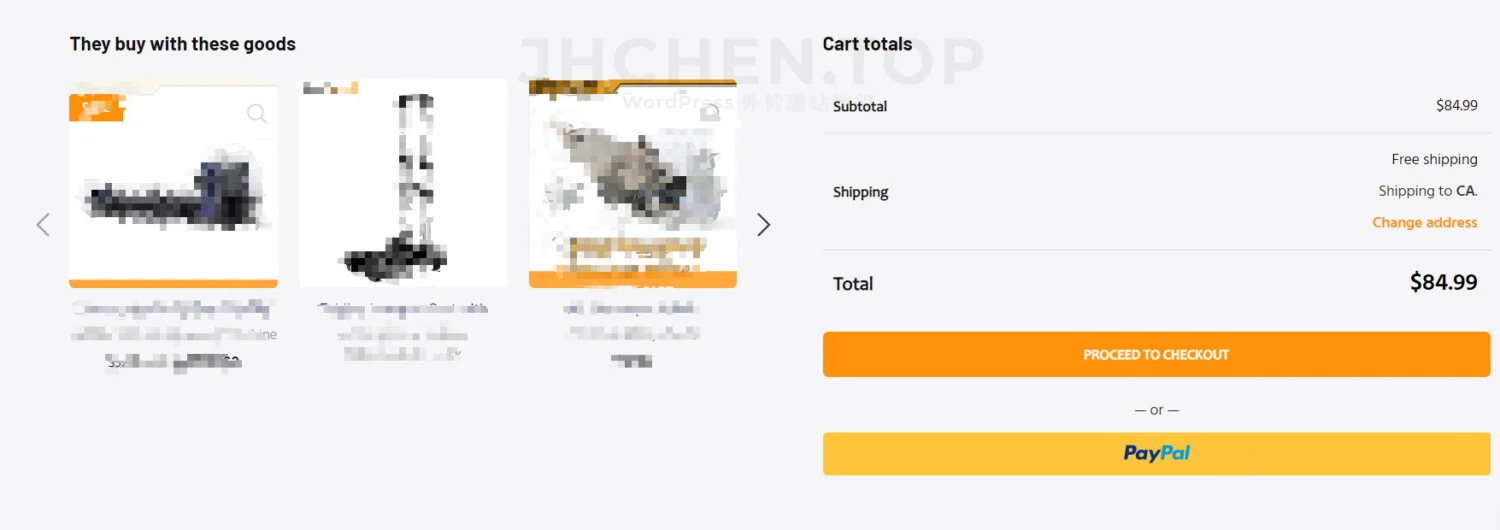
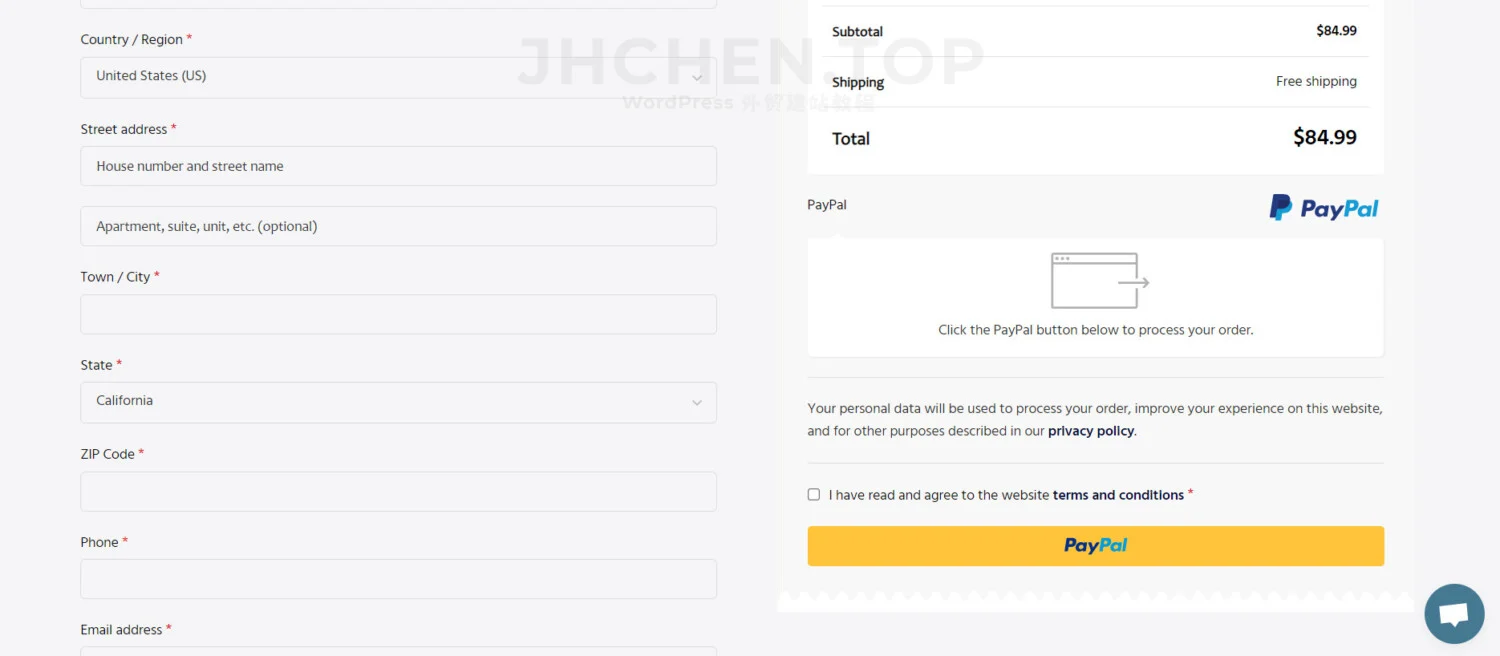
WooCommerce连接PayPal个人账户
你没有PayPal企业账号?那么你就需要安装WooCommerce自己家的Paypal插件:WooCommerce PayPal Payments
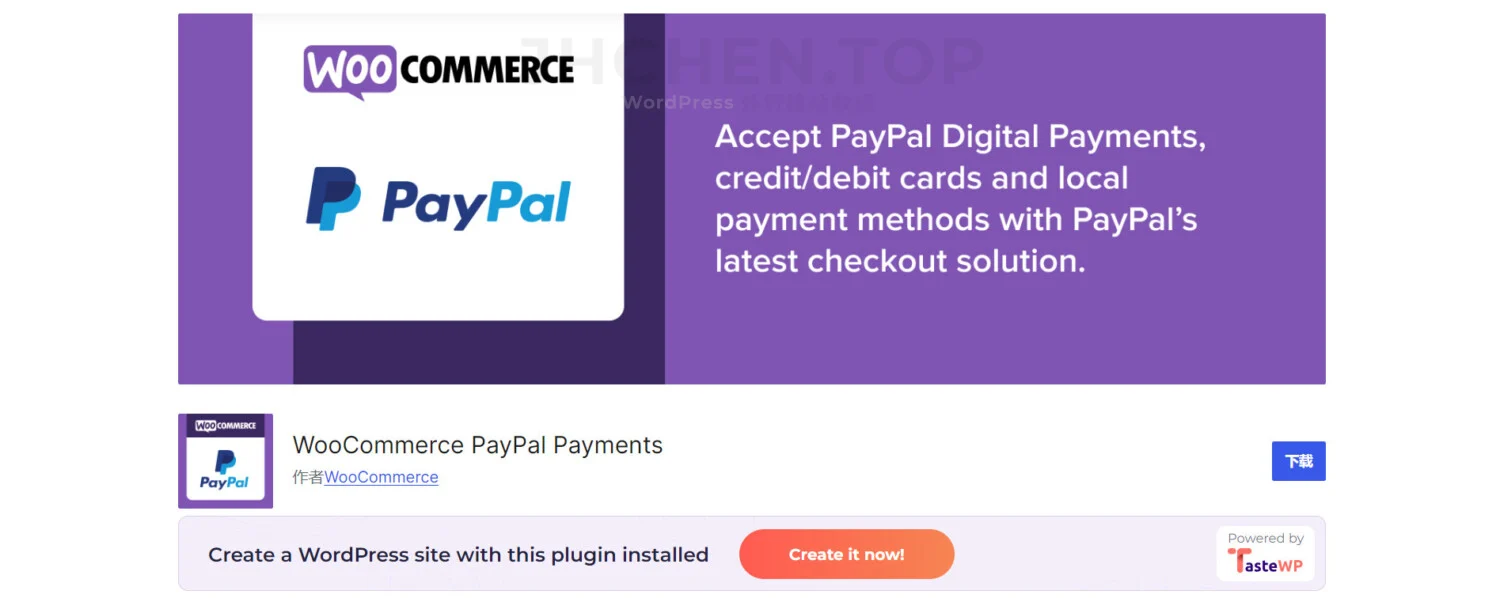
安装启用后直接连上自己的Paypal账户就可以了,连接时选择个人账户。
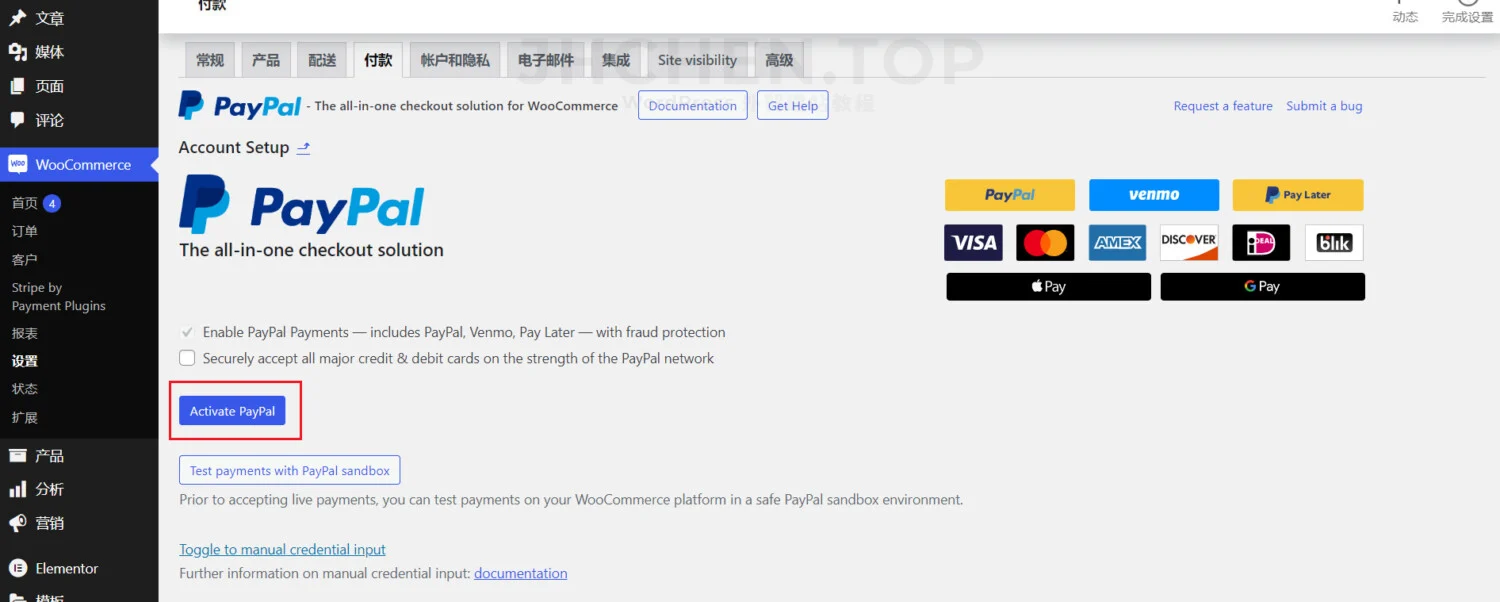
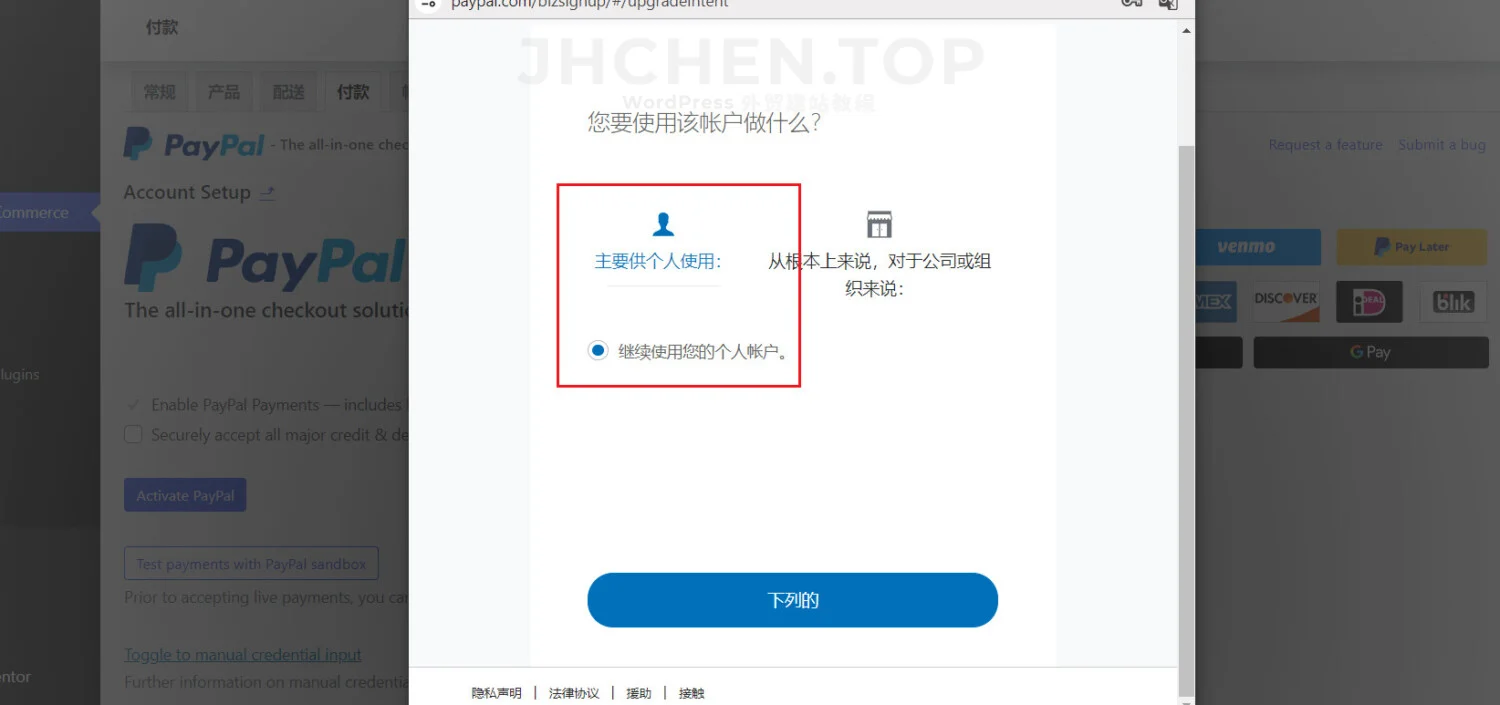
连上账户后,全部需要填写的信息它是自动填上的。(注意Sandbox是没有开启的,不然是测试模式)
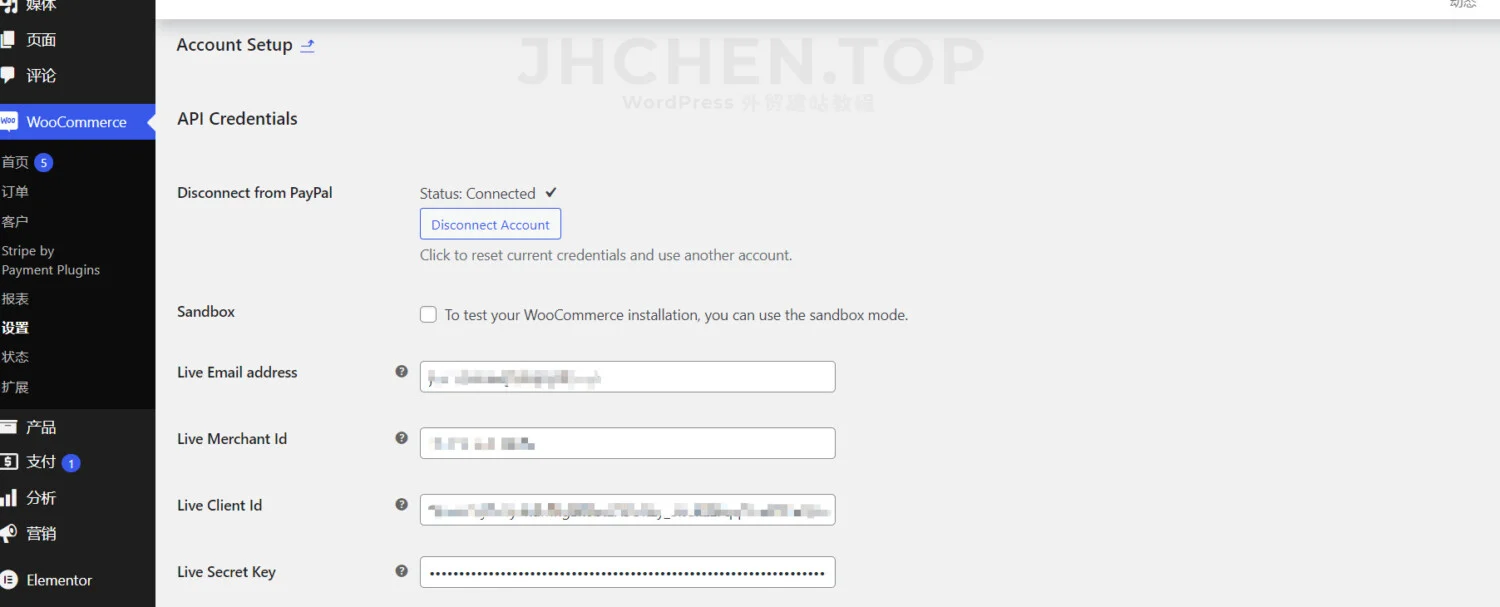
WooCommerce连接Stripe付款
连接Stripe我们要用到的是和连PayPal一家的,叫Payment Plugins for Stripe WooCommerce,设置和PayPal一毛一样,毕竟是一家的嘛。

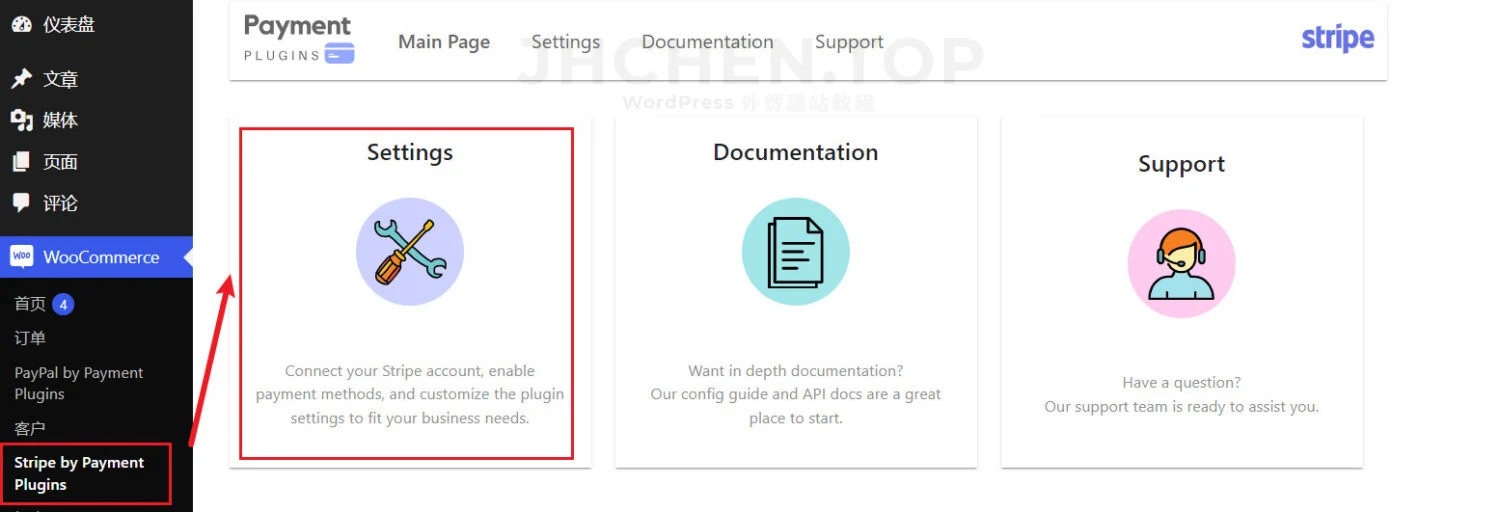
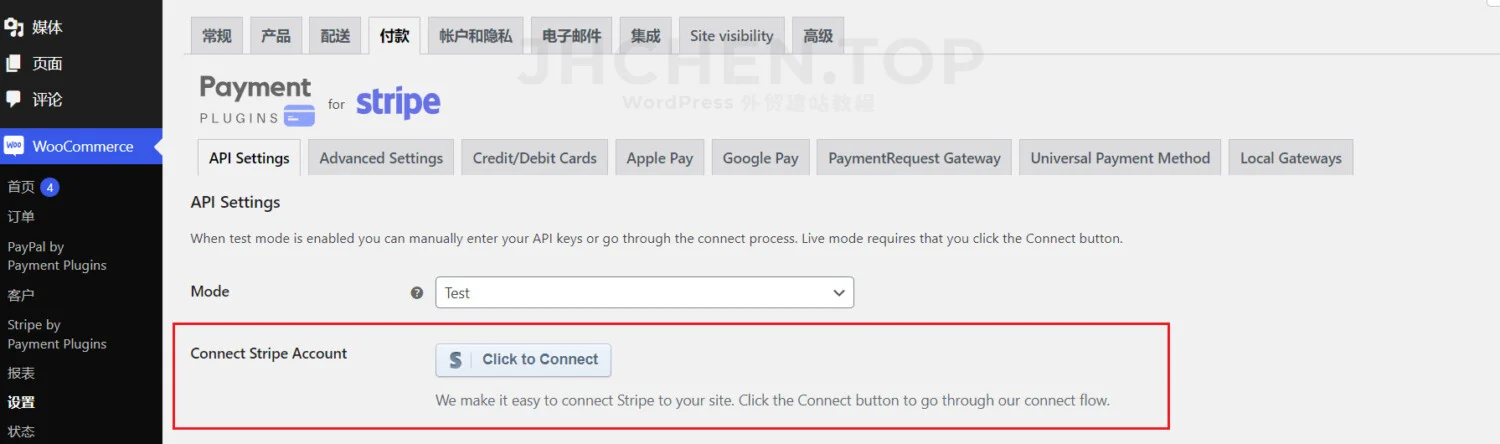

在WooCommerce的付款界面或者Stripe设置里的“Local Gateways”,你可以看到还有非常多不同的支付方法,因为Stripe本来就是一个支持多平台支付的平台,不过有一些支付是有地区限制的,所以这方面还得根据你自己的需求来。
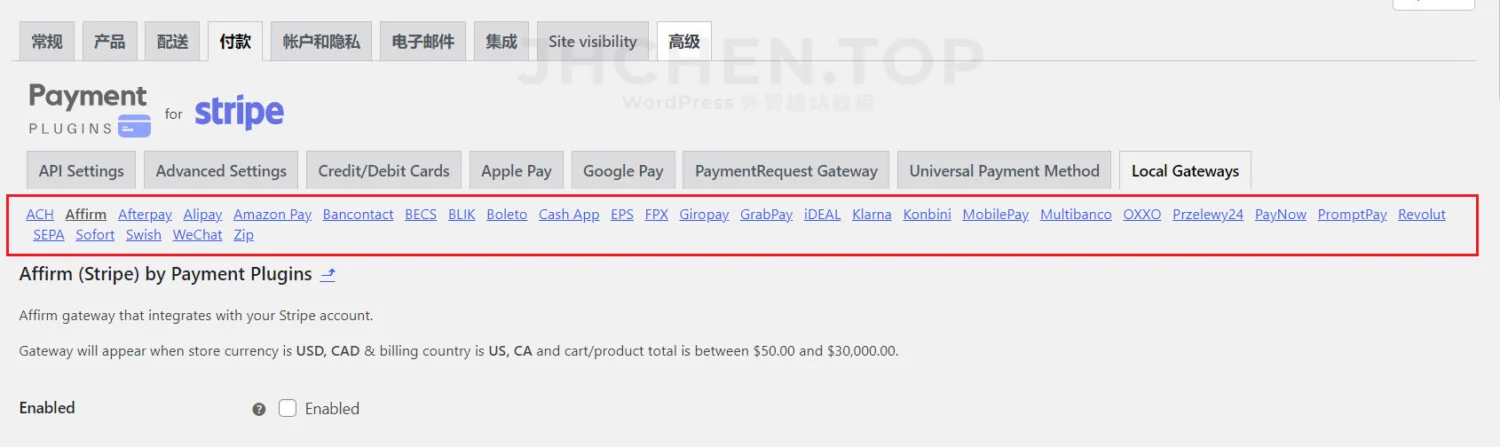
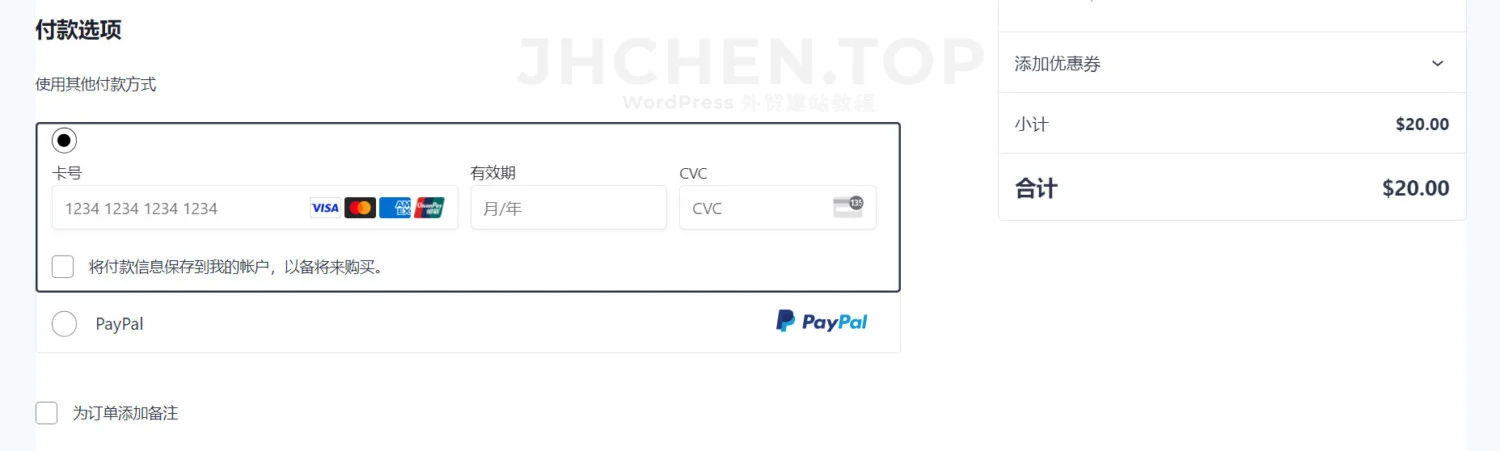
国家本地支付方式
基本每个国家都是有自己的支付系统的,而且通常还不止一个。我之前给一个意大利客户连过意大利本地的Nexi Xpay支付,西班牙常用的有Redsys,法国有Carte bleue (CB) 等等。如果你的网店是在本地运行的,那边就很有必要考虑一下这种付款方式了。



1条评论
neo
你好,我的是企业PayPal,我按你文章里面的操作,woocommer和PayPal连接了,但是产品详情页没有显示按钮,这是怎么回事呢?
neo
我在购物车和结算页面找到了按钮,怎么设置按钮在产品详情页显示呢?哪里的支付设置?能否告知一下具体步骤,谢谢!
JH. CHEN
就你连接PayPal支付账号那,上面的 PayPal settins tab > PayPal Payment Sections > Product Page
JH. CHEN
它默认就在购物车和结算页面显示的,不包括产品详情页。你需要去支付设置里面打开。